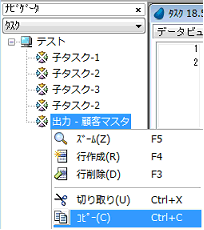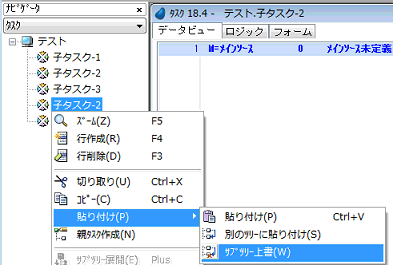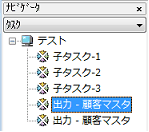開発時の機能と操作: タスクのコピー
プログラムの複写は、プルダウンメニューから次のように辿ると簡単にできます。
プルダウンメニュー → 編集 → 登録 → 複写登録。
ショートカットキーは「Ctrl + Shifut + R」です。
では、タスク単位の複写を行ってみましょう。
まず、タスクコピーしたいプログラムを選択してズームします。
この例では、「子タスク-2」をコピーすることを考えます。
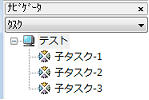
子タスク-2を選択して、マウス右ボタンを押します。
表示されたパレットのコピーを選択します。

親タスクを選択して「貼り付け」してみます。

子タスクの一番上にコピーされました。
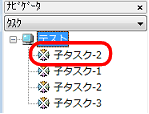 これでもロジック上特に支障はありません。
これでもロジック上特に支障はありません。
良いと言えば良いのですが。
一番下にコピーを作成してみましょう。
一番下のタスクである「子タスク-3」のところで「貼り付け」してみます。
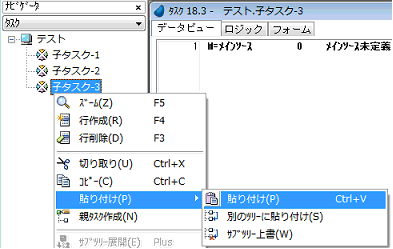
孫タスクになってしまいました。
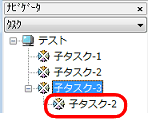 「貼り付け」は選択したタスクの一番目の子タスクとなります。
「貼り付け」は選択したタスクの一番目の子タスクとなります。
今回の目的としては失敗です。
結論としては、「別のツリーに貼り付け」を選択するのが正解です。
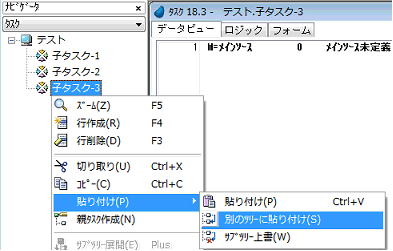
これで、一番下の子タスクとしてコピーされました。
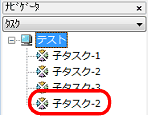
別のプログラムからタスクをコピーすることも可能です。

その場合も同様です。
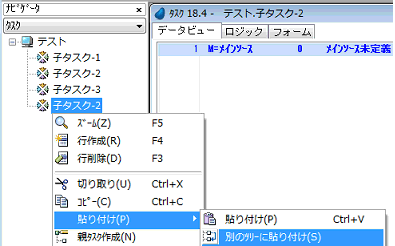
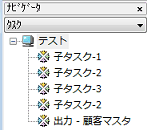
また、上書きして置き換えることもできます。